 Wondershare vDownloader 1.0
Wondershare vDownloader 1.0
Baixe os seus vídeos favoritos de vários serviços e os assista sem precisar de dois aplicativos.
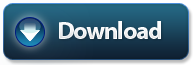
O Wondershare vDownloader é um programa cuja função é fazer download de vídeos presentes em páginas da internet. Um dos pontos mais interessantes do aplicativo é que ele oferece duas maneiras de você fazer o download: por meio de um botão que é adicionado no site do vídeo ou simplesmente colando o endereço dele na interface do aplicativo.
O programa funciona integrado ao Mozilla Firefox, Google Chrome e Internet Explorer.
Armazenando vídeos
Muitas vezes você encontra um vídeo, do qual gosta muito, na internet, mas na tentativa de um segundo acesso, ele já não está mais disponível. Em outras ocasiões, você pode querer compartilhar o material mas, não lembrar mais qual era a página na qual você o encontrou e perder a chance de assistir ao vídeo novamente.
Para essas ocasiões, existem aplicativos como o Wondershare vDownloader. O objetivo dele é oferecer uma maneira simples de baixá-lo para o seu computador, inclusive possibilitando que você escolha a qualidade na qual deseja armazená-lo.
O download do seu jeito
Uma das maiores vantagens do programa está na flexibilidade oferecida. Com ele, é possível fazer o download de serviços como o YouTube, Vimeo, Hulu, Dailymotion, Metacafe, Vevo, Blip.tv, Facebook, WouTube, Viddler, Twitvid, entre várias outras páginas de hospedagem de vídeo comumente utilizadas.Além disso, você pode escolher a qualidade na qual deseja efetuar o download, sendo que o aplicativo suporta até mesmo Full HD (1080p). Vale apenas lembrar que essa característica varia conforme o estado do vídeo hospedado – ele não é capaz de deixar o conteúdo melhor, mas sim baixar uma cópia fiel ao original.

Adicionalmente, o aplicativo oferece um player integrado capaz de rodar os formatos FLV e MP4 (dispensando o uso de outro programa para assistir ao vídeo baixado).
Salvando os vídeos
Como citado anteriormente, há duas maneiras para começar um download. Em uma delas você pode copiar o endereço do vídeo e utilizar o botão “Paste URL”. A outra forma é diretamente na página do serviço na qual o conteúdo está hospedado. Observe que, ao passar o mouse sobre qualquer vídeo (nos lugares suportados), um botão de download é exibido no canto direito dele.Ao clicar no botão, você precisa escolher a resolução desejada. Feito isso, o vídeo já é adicionado à lista de downloads imediatamente. O tempo do procedimento pode ser acompanhado em tempo real por meio da barra de progresso exibida na interface do aplicativo. Uma vez finalizado o download, o vídeo é imediatamente adicionado na aba “Library”, além de ser armazenado no seu computador na pasta definida nas configurações.

O player integrado também é uma ótima ferramenta, permitindo assistir a um vídeo em tela cheia e até mesmo colocá-lo em reprodução contínua.





0 comentários:
Postar um comentário